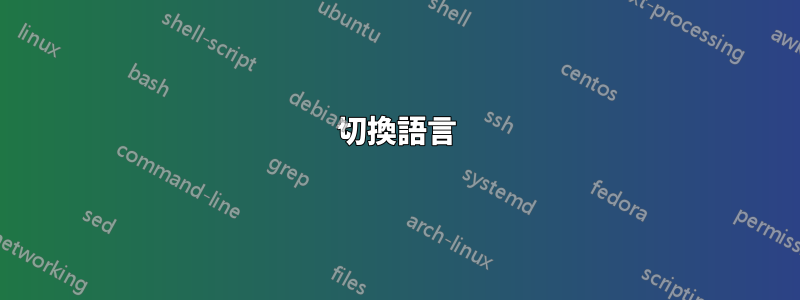
我是一名翻譯,我輸入俄語並經常查看線上字典。我剛拿到一台運行 Windows 10 的筆記型電腦,遇到了一個陌生的問題。當我在Word(非常舊的版本)和Chrome之間切換時,輸入語言不會更改為英語。我在 Win 7 或 XP 中從未遇到過這個問題。我想用俄語輸入 Word,並預設使用英文在 Internet 上搜尋。我怎樣才能做到這一點?
答案1
這是適用於 Chrome 的指南。關於使用Office XP,我會寫下我所記得的東西並使用網頁截圖(我不使用Office XP)。我只是對你在 Windows 10 中使用已有十年曆史的東西感到驚訝。
筆記:我相信從 Windows 7 開始,Windows 會記住工作列中每個程式的當前輸入語言。如果您將 Chrome 的輸入語言切換為俄語,從 Chrome 移至 Word,然後返回 Chrome,Chrome 仍將使用俄語,因為您將其保留為俄語。
將系統輸入法設定為 Chrome 的預設語言
嗯,你無法設定 Chrome 的預設語言,因此它將使用系統的預設輸入語言。打開控制面板,然後在 下方Clock, Language and Region按一下Change input method。在左側窗格中,按一下Advanced settings。
在 下的下拉清單中Override for default input method,選擇可能適合您的鍵盤映射的英語區域設置,例如英語(美國)。點選 按鈕確認您的變更Save。
現在,Chrome 與您電腦中的每個程式一樣,將使用英語(美國)啟動。
在 Office XP 中設定啟用的語言
基本上你可以將Office XP介面語言改為俄語。這將啟動使用俄語作為輸入語言的 Word。在「開始」功能表中搜尋Microsoft Office XP Language Settings(嵌套在Start > All apps > Microsoft Office Tools > Microsoft Office XP Language Settings)。
在選項卡中Enabled Languages,從下拉清單中Default version of Microsoft Office:選擇俄語。
如果俄語不可用,或者您更喜歡使用英語介面,嘗試刪除清單中的額外語言Enabled Languages並將其限制為僅英語和俄語。
重新啟動電腦(如果必須的話)。



